Hoe een hele kolom optellen behalve de koptekst/eerste rij in Excel?
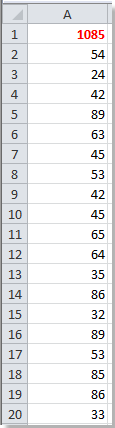
Er staat een lange lijst met waarden in uw werkblad, en soms voegt u enkele waarden toe aan of verwijdert u ze uit deze lijst. Hoe kunt u automatisch de totale som ervan berekenen in de eerste cel? Nu moet u de hele kolom optellen, behalve de koptekst of de eerste rij in Excel.
 Hele kolom optellen behalve koptekst met formule in Excel
Hele kolom optellen behalve koptekst met formule in Excel
In Excel is het gebruik van een formule een goede en eenvoudige keuze voor de meeste gebruikers.
In Excel 2007/2010/2013 typt u deze formule =SOM(A2:A1048576) (A is de kolom die u wilt optellen) in de eerste cel van uw lijst, en drukt u vervolgens op de Enter-toets op het toetsenbord. U ziet dat de totale som van de lijst wordt weergegeven in de eerste cel en automatisch verandert als de lijst verandert.
Tip: In Excel 2003 kunt u deze formule gebruiken =SOM(A2:A655366).
 Hele kolom optellen behalve koptekst met functie in Excel
Hele kolom optellen behalve koptekst met functie in Excel
Het gebruik van een functie kan ook de hele kolom optellen, behalve de kopteksten in Excel.
1. Selecteer een cel van de kolom die u wilt selecteren en druk op Alt + F11 om het Microsoft Visual Basic for Applications-venster te openen.
2. Klik in het pop-upvenster op Invoegen > Module, en plak vervolgens de volgende VBA-code in de module.
VBA: Alleen nummer extraheren
Public Function SumColumn(pRng As Range) As Double
'Updateby20140510
Dim xColIndex As Integer
Dim xRowIndex As Integer
Dim ws As Worksheet
Set pRng = pRng.Columns(1)
Set ws = pRng.Parent
xIndex = pRng.Column
xRowIndex = ws.Cells(Rows.Count, xIndex).End(xlUp).Row
Set pRng = ws.Range(ws.Cells(2, xIndex), ws.Cells(xRowIndex, xIndex))
SumColumn = Application.WorksheetFunction.Sum(pRng)
End Function3. Sla de code op en sluit het venster, typ vervolgens deze formule =SomKolom(A1) (A1 is de eerste cel in de lijstkolom) in de eerste cel van de lijstkolom, druk op de Enter-toets, en dan wordt de lijst, behalve de koptekst, opgeteld.
Tip: Als u de waarden in de lijst wijzigt, moet u de totale som van de lijstkolom vernieuwen door dubbel te klikken op de formulecel (in ons geval is het Cel A1) en op de Enter-toets te drukken.
Gerelateerd artikel:
Beste productiviteitstools voor Office
Verbeter je Excel-vaardigheden met Kutools voor Excel en ervaar ongeëvenaarde efficiëntie. Kutools voor Excel biedt meer dan300 geavanceerde functies om je productiviteit te verhogen en tijd te besparen. Klik hier om de functie te kiezen die je het meest nodig hebt...
Office Tab brengt een tabbladinterface naar Office en maakt je werk veel eenvoudiger
- Activeer tabbladbewerking en -lezen in Word, Excel, PowerPoint, Publisher, Access, Visio en Project.
- Open en maak meerdere documenten in nieuwe tabbladen van hetzelfde venster, in plaats van in nieuwe vensters.
- Verhoog je productiviteit met50% en bespaar dagelijks honderden muisklikken!
Alle Kutools-invoegtoepassingen. Eén installatieprogramma
Kutools for Office-suite bundelt invoegtoepassingen voor Excel, Word, Outlook & PowerPoint plus Office Tab Pro, ideaal voor teams die werken met Office-toepassingen.
- Alles-in-één suite — invoegtoepassingen voor Excel, Word, Outlook & PowerPoint + Office Tab Pro
- Eén installatieprogramma, één licentie — in enkele minuten geïnstalleerd (MSI-ready)
- Werkt beter samen — gestroomlijnde productiviteit over meerdere Office-toepassingen
- 30 dagen volledige proef — geen registratie, geen creditcard nodig
- Beste prijs — bespaar ten opzichte van losse aanschaf van invoegtoepassingen